自己紹介動画の作り方
私についてのビデオは、あなたの個人的なウェブページやビデオ履歴書の短いが印象的なイントロとして役立つかもしれません.したがって、将来の雇用主に自分自身を紹介するために、それを最大限に活用することは素晴らしい考えです.
クリエイティブな紹介ビデオには、クリエイティブと技術の 2 つの側面があります。前者を整理して、紹介ビデオのアイデアから始めましょう。
- 楽しい事実を追加します。録音が鈍くないことを確認してください。
- 動画履歴書の資格、ブログ動画の趣味や興味など、主な特徴を挙げてください。
- クリップは簡潔にします。理想的には、1 分を超えないようにしてください。
- 連絡先を忘れないでください。電話番号、電子メール、ソーシャル メディア アカウントへのリンクを残してください。視聴者があなたに連絡したい方法は何でも構いません。
「紹介ビデオで何を言うべきか」という質問については、あなたを説明し、あなたの目的に最も役立つものなら何でも。
それでは、技術的な詳細に移り、ブラウザで簡単な自己紹介ビデオを作成する方法を見てみましょう.
<オール>エディタにファイルをアップロード
任意のブラウザーで Clideo のビデオ エディターを開き、[開始] ボタンをクリックします。
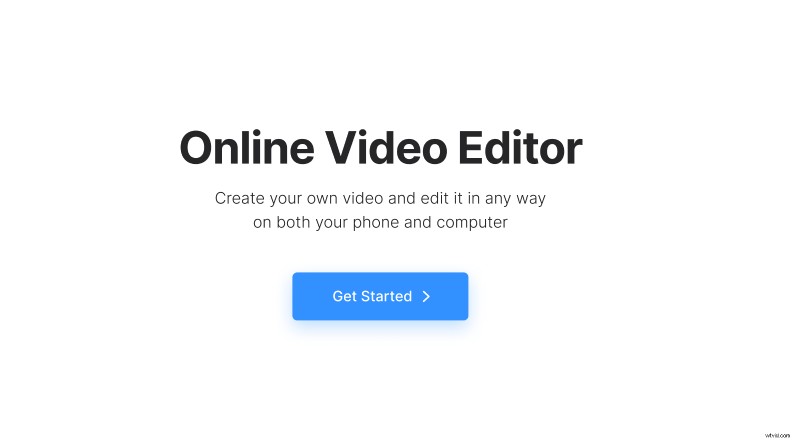
左上の [アップロード] ボタンをクリックするか、必要なファイルをドラッグ アンド ドロップします。動画、写真、GIF からプレゼンテーションを組み立てることができます。
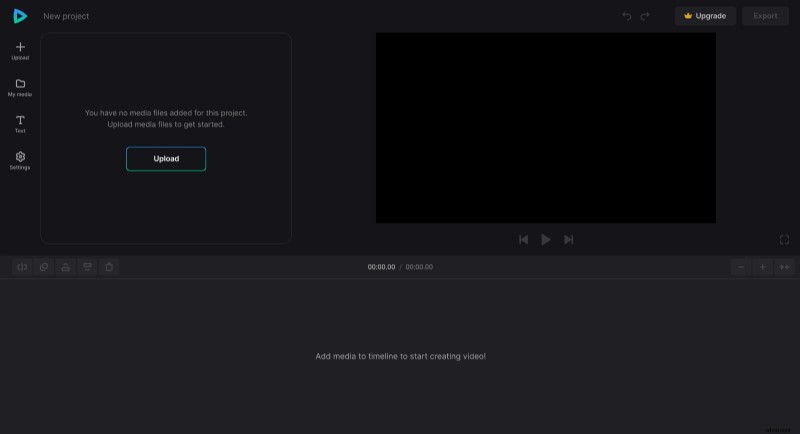
テキストと音声を追加
すべてのビジュアルがアップロードされたら、それらをタイムラインに追加またはドラッグします。次に、プレーヤーのビジュアルをいじったり、位置やサイズを変更したり、ビデオを次々に配置したり、必要なその他の効果を適用したりできます。
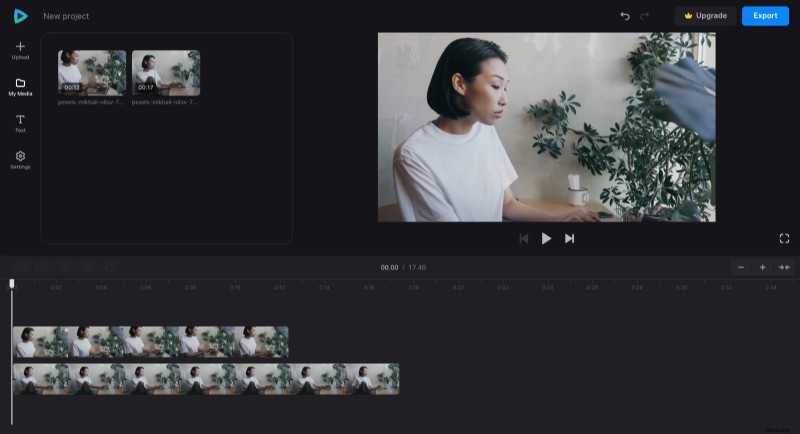
ヒント!プレーヤーにビジュアルが 1 つしか表示されない場合は、隅にドラッグしてサイズを変更します。ほとんどの場合、他のファイルがそのすぐ後ろにあります。
次に、キャプションを追加したい場合は、左側のサイドバーにある「T テキスト」アイコンをクリックして、好きなプリセットを選択します。いつものように、テキストのすべての設定は、サイドバーの横の領域で利用できるようになります.
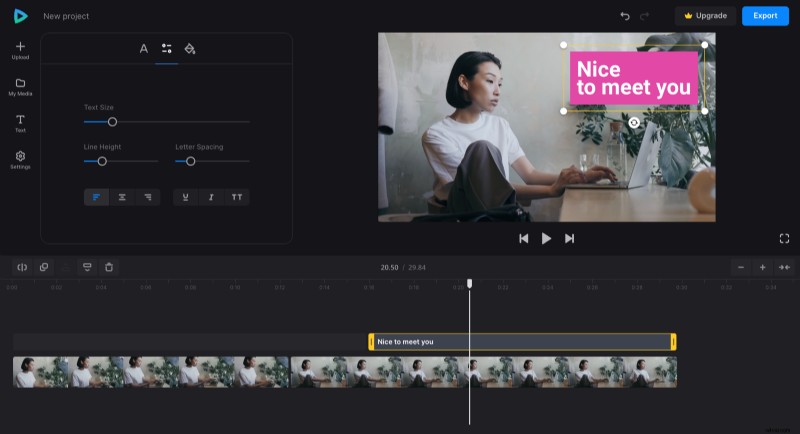
音楽を追加してプレゼンテーションを強化します。前の手順のビジュアルと同じ方法でオーディオ ファイルをアップロードできます。次に、音量を調整し、必要に応じてフェードインおよびフェードアウト効果を追加します。
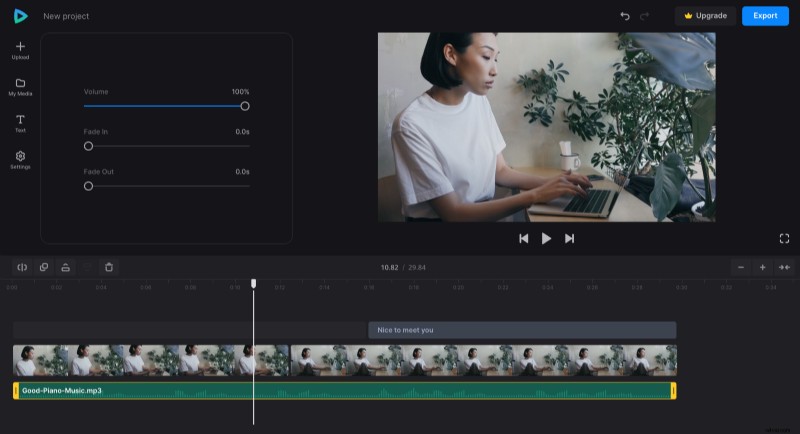
ヒント!トラックの長さを調整するには、黄色のハンドルを使用できます。スナップを使用すると、要素の長さを簡単に一致させることができます。原則として、この機能はデフォルトで有効になっていますが、タイムラインの右上で切り替えることができる場合に備えて、ズーム アイコンの左側にある括弧付きのアイコンを探してください。
プロジェクトを保存
すべての設定と調整が完了したら、プロジェクトを最終的に実行して、表示内容が適切であることを確認します。その場合は、[エクスポート] ボタンをクリックして解像度を選択します。無料アカウントには 2 つのオプション (480p と 720p) があります。それでも不十分な場合は、サブスクリプションを Clideo Pro にアップグレードすることを検討してください。
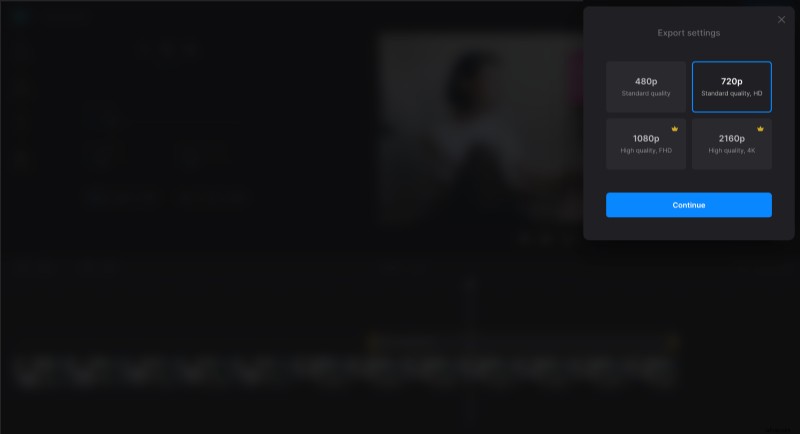
プロジェクトが処理されたら、デバイスに保存したり、Google ドライブや Dropbox にアップロードしたり、[編集] ボタンをクリックして作業を続けることができます。
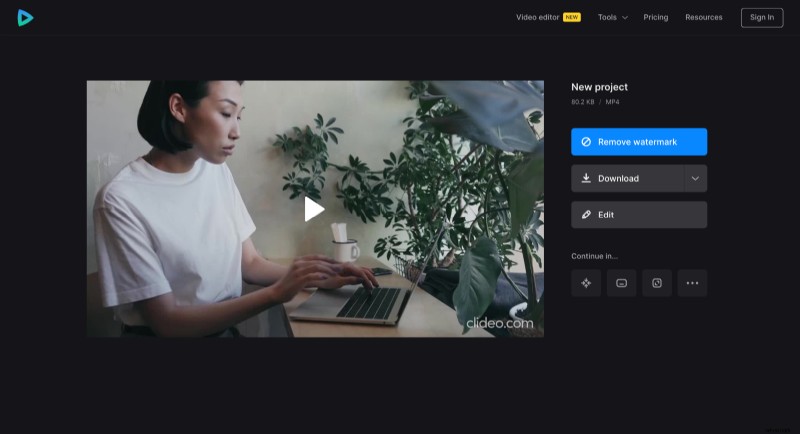
ビデオで自己紹介する方法を説明し、適切なツールを提供しました。今度はあなたがそれを利用する番です!また、ヘルプ センターでビデオ エディタの詳細をご覧ください。
